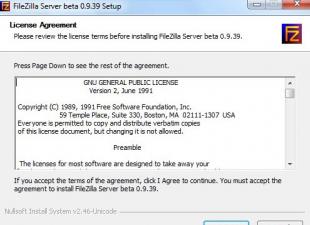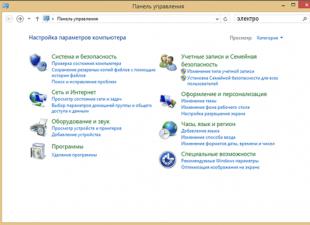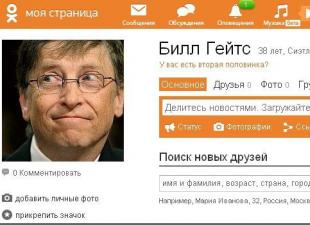Вопрос восстановления системы поиска по умолчанию часто встаёт после того, как какое-нибудь нежелательное ПО самовольно её изменит.
Изменение поисковой системы для омнибокса (комбинированной адресной строки)
Откройте настройки браузера:
Нажмите кнопку Настроить поисковые системы… :
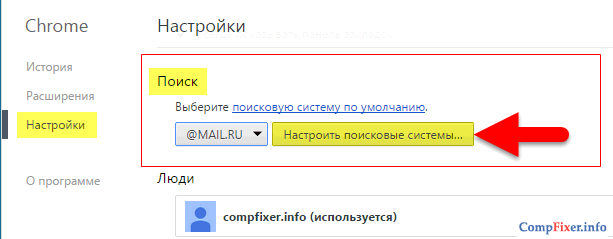
Установите по умолчанию доверенную систему, например, Яндекс:

Как удалить поисковую систему из браузера
Удалите из списка нежелательные или неизвестные системы, если такие присутствуют. (Часто вредоносные сайты без ведома пользователя устанавливают свой сервис по умолчанию).
После удаления всех ненужных пунктов нажмите кнопку Готово :

Внимание! Систему, используемую по умолчанию, удалить нельзя. Для её удаления необходимо сначала назначить по умолчанию другую.
Как добавить новую поисковую систему в браузер
Допустим, в списке нет вашего любимого сервиса. Например, вы его случайно удалили. Вот как его можно добавить.
1 Откройте страницу настроек браузера:
2 Нажмите кнопку Настроить поисковые системы… :

3 В открывшемся окне добавьте нового поставщика поиска в список Другие поисковые системы .
Для этого необходимо заполнить три поля:
- название системы
- ключевое слово
- ссылку с параметром %s
Например:
- Яндекс
- yandex.ru
- http://yandex.ru/yandsearch?text=%s
Ниже приводим правильные строки для разных систем:
Http://yandex.ru/yandsearch?text=%s
{google:baseURL}search?q=%s&{google:RLZ}{google:originalQueryForSuggestion}{google:assistedQueryStats}{google:searchFieldtrialParameter}{google:bookmarkBarPinned}{google:searchClient}{google:sourceId}{google:instantExtendedEnabledParameter}{google:omniboxStartMarginParameter}{google:contextualSearchVersion}ie={inputEncoding}
Http://nova.rambler.ru/search?query=%s&osd=1
4 Нажмите Enter или кликните по пустому полю:

5 Наведите указатель мыши на содержимое поля №3 и нажмите Использовать по умолчанию :

После этого ваш любимый сервис станет поисковиком по умолчанию в текущем браузере:

После этого можно закрывать страницу настроек.
Если настройки поиска сбиваются
Если после перезапуска браузера, по умолчанию снова устанавливается ненужный вам сервис, рекомендуется выполнить следующие действия:
1. Проверьте, не установлено в браузере ли расширение, контролирующее поисковый сервис по умолчанию. Отключите или удалите все неизвестные вам расширения.
2. Закройте все браузеры. Завершите все процессы браузеров в диспетчере задач.
3. Выполните проверку системы с помощью , и по возможности .
4. Проверьте правильность ярлыков браузеров. Можно воспользоваться утилитой .
 sotikteam.ru Смартфоны. Антивирусы. Программы. Инструкции. Браузеры.
sotikteam.ru Смартфоны. Антивирусы. Программы. Инструкции. Браузеры.